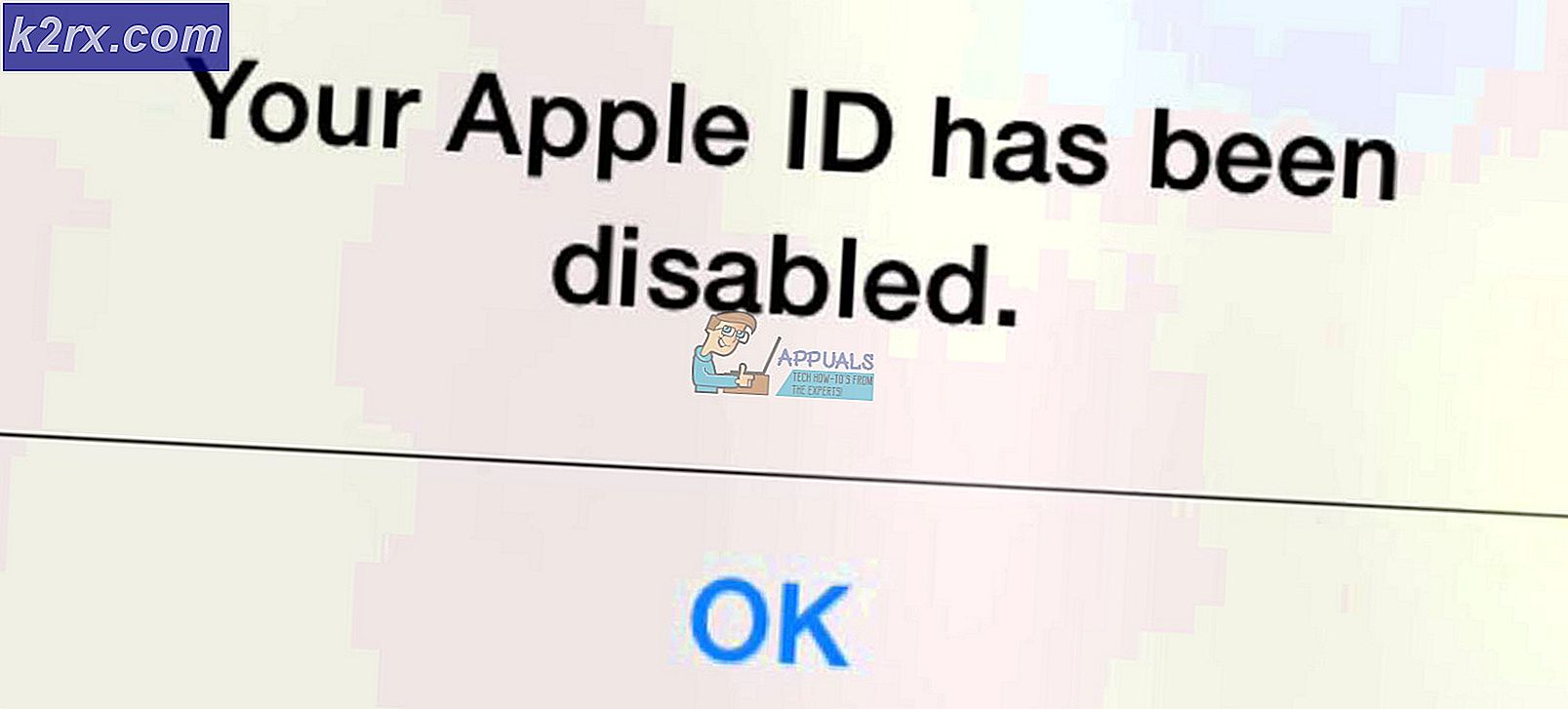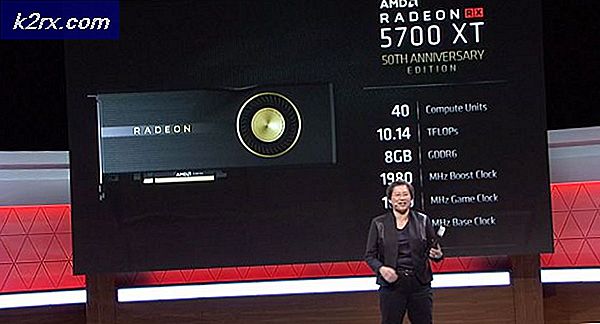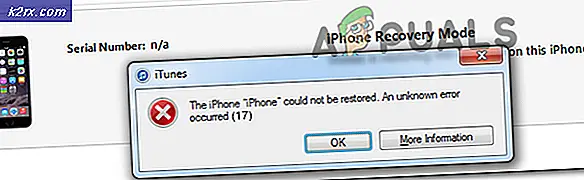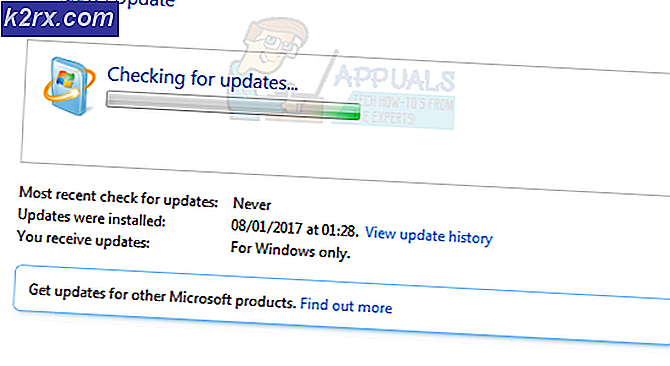วิธีการแก้ไขระยะหมดเวลาของเซรามิกหมดอายุแล้ว 0x80070079
ระยะหมดเวลาของเซสชันหมดอายุข้อผิดพลาดด้วยรหัส 0x80070079 อาจเกิดขึ้นขณะถ่ายโอนไฟล์ผ่านเครือข่ายโดยเฉพาะอย่างยิ่งเมื่อขนาดไฟล์ใหญ่ นอกจากนี้ยังสามารถเกิดขึ้นได้เมื่อถ่ายโอนไฟล์ระหว่างคอมพิวเตอร์และไดรฟ์แบบพกพา โอกาสของปัญหาเป็นสัดส่วนโดยตรงกับขนาดไฟล์ แต่บางครั้งคุณอาจประสบปัญหาขณะถ่ายโอนไฟล์ขนาดเล็ก
สาเหตุของข้อผิดพลาด
สาเหตุหลักของข้อผิดพลาดนี้คือ Windows ไม่ลองการเชื่อมต่อเครือข่ายและหมดเวลา สาเหตุของปัญหาเครือข่ายอาจเกิดจากสัญญาณที่อ่อนแอหรือการเชื่อมต่อแบบมีสายหรือไดรเวอร์การ์ดเชื่อมต่อเครือข่ายที่ไม่ถูกต้อง นี่เป็นกรณีที่เกิดปัญหาขณะถ่ายโอนไฟล์ผ่านเครือข่าย
ปัญหาอาจเกิดขึ้นขณะถ่ายโอนไฟล์จากหรือไปยังอุปกรณ์พกพาซึ่งสาเหตุของข้อผิดพลาดอาจเป็นระบบไฟล์หรือเวอร์ชันพอร์ตที่เข้ากันไม่ได้หรืออาจเป็นเพียงขีด จำกัด การโอนไฟล์บนไดรฟ์แบบพกพาของคุณเท่านั้น
วิธีที่ 1: การปรับปรุงโปรแกรมควบคุมของอะแดปเตอร์เครือข่าย
- กด ปุ่ม Windows ค้างไว้และกด R (ปล่อยคีย์ Windows)
- พิมพ์ devmgmt msc และกด Enter
- คลิกลูกศรที่ด้านซ้ายของ Network Adapters
- คลิกขวาที่การ์ดไร้สายและเลือก Properties
- คลิกที่แท็บ Driver
- คุณจะสามารถดูชื่อเต็มของอะแดปเตอร์เครือข่ายและเวอร์ชันไดรเวอร์ได้ ถ้าคุณไม่แน่ใจว่าโปรแกรมควบคุมเป็นรุ่นล่าสุดหรือไม่ให้คลิก Update Driver
- เลือก ค้นหาโดยอัตโนมัติสำหรับซอฟต์แวร์ไดรเวอร์ที่ได้รับการปรับปรุงแล้ว และรอจนกว่าจะเสร็จสิ้น
วิธีที่ 2: ปิดใช้ไฟร์วอลล์และแอนตี้ไวรัส
- กด ปุ่ม Windows ค้างไว้และกด X (ปล่อยคีย์ Windows) และเลือก Control Panel
- พิมพ์ Windows Firewall ในแถบค้นหาที่มุมขวาบนและคลิกไฟร์วอลล์ Windows
- คลิกเปิดหรือปิดไฟร์วอลล์ Windows
- คลิกปิดไฟร์วอลล์ Windows (ไม่แนะนำ) ในการตั้งค่าเครือข่ายส่วนตัวและแบบสาธารณะ
- คลิกตกลง
หลังจากปิดไฟร์วอลล์แล้วให้ปิดการใช้งานโปรแกรมป้องกันไวรัสด้วย (ถ้ามี) ลองคัดลอกไฟล์อีกครั้งและตรวจสอบว่ามีข้อผิดพลาดหรือไม่
วิธีที่ 3: ทำบูตที่สะอาด
เพื่อทำการคลีนบูตระบบของคุณ ไป ที่นี่ และทำตามคำแนะนำสำหรับเวอร์ชัน Windows ของคุณ
เมื่อทำเสร็จแล้วลองคัดลอกไฟล์อีกครั้ง
วิธีที่ 4: FAT32 เป็นระบบแฟ้ม NTFS
บางครั้งระบบไฟล์ดีฟอลต์ (FAT32) อาจเป็นปัญหา การเปลี่ยนระบบไฟล์เป็น NTFS อาจช่วยแก้ปัญหาได้ วิธีนี้จะลบข้อมูลออกจากไดรฟ์เพื่อทำสำเนาข้อมูลก่อนจัดรูปแบบ
- เชื่อมต่อไดรฟ์แบบพกพากับคอมพิวเตอร์ของคุณ
- คลิกขวาที่ไดรฟ์และเลือก Properties
- ตรวจสอบระบบไฟล์ของไดรฟ์ ถ้าเป็น FAT32 ให้ คลิก Cancel
- คลิกขวาที่ไดรฟ์และเลือก รูปแบบ
- เลือก NTFS จากเมนูแบบเลื่อนลงภายใต้ File System
- คลิก เริ่ม และเพื่อให้เสร็จสิ้น
เมื่อการฟอร์แมตเสร็จสิ้นแล้วให้โอนไฟล์ไปยังไดรฟ์และลองคัดลอกไฟล์อีกครั้ง
PRO TIP: หากปัญหาเกิดขึ้นกับคอมพิวเตอร์หรือแล็ปท็อป / โน้ตบุ๊คคุณควรลองใช้ซอฟต์แวร์ Reimage Plus ซึ่งสามารถสแกนที่เก็บข้อมูลและแทนที่ไฟล์ที่เสียหายได้ วิธีนี้ใช้ได้ผลในกรณีส่วนใหญ่เนื่องจากปัญหาเกิดจากความเสียหายของระบบ คุณสามารถดาวน์โหลด Reimage Plus โดยคลิกที่นี่